썸네일은 당신의 YouTube 비디오의 성공을 좌우할 수 있습니다. 시각적 표현은 광고 수단으로만 사용되는 것이 아니라 시청자들의 주의를 즉시 끌기도 합니다. 본 자습서에서는 Canva라는 무료 온라인 도구를 사용하여 YouTube 비디오용 매력적인 썸네일을 간편하게 제작하는 방법을 안내합니다. 이를 위해 사전 지식이 필요하지 않습니다.
가장 중요한 인식
- Canva를 사용하면 전문적인 느낌의 무료 썸네일을 제작할 수 있습니다.
- 시작할 때 Canva에 가입하여 템플릿 및 기능을 활용할 수 있습니다.
- 자신의 이미지를 업로드하고, 그래픽 및 텍스트를 삽입하며, 디자인을 개인적으로 맞출 수 있습니다.
단계별 안내
단계 1: Canva 가입
먼저 Canva에 가입해야 합니다. Canva 웹사이트에 이동하여 오른쪽 상단에서 로그인하세요. 쉽고, 구글 계정으로도 로그인할 수 있어 시간을 절약할 수 있습니다.
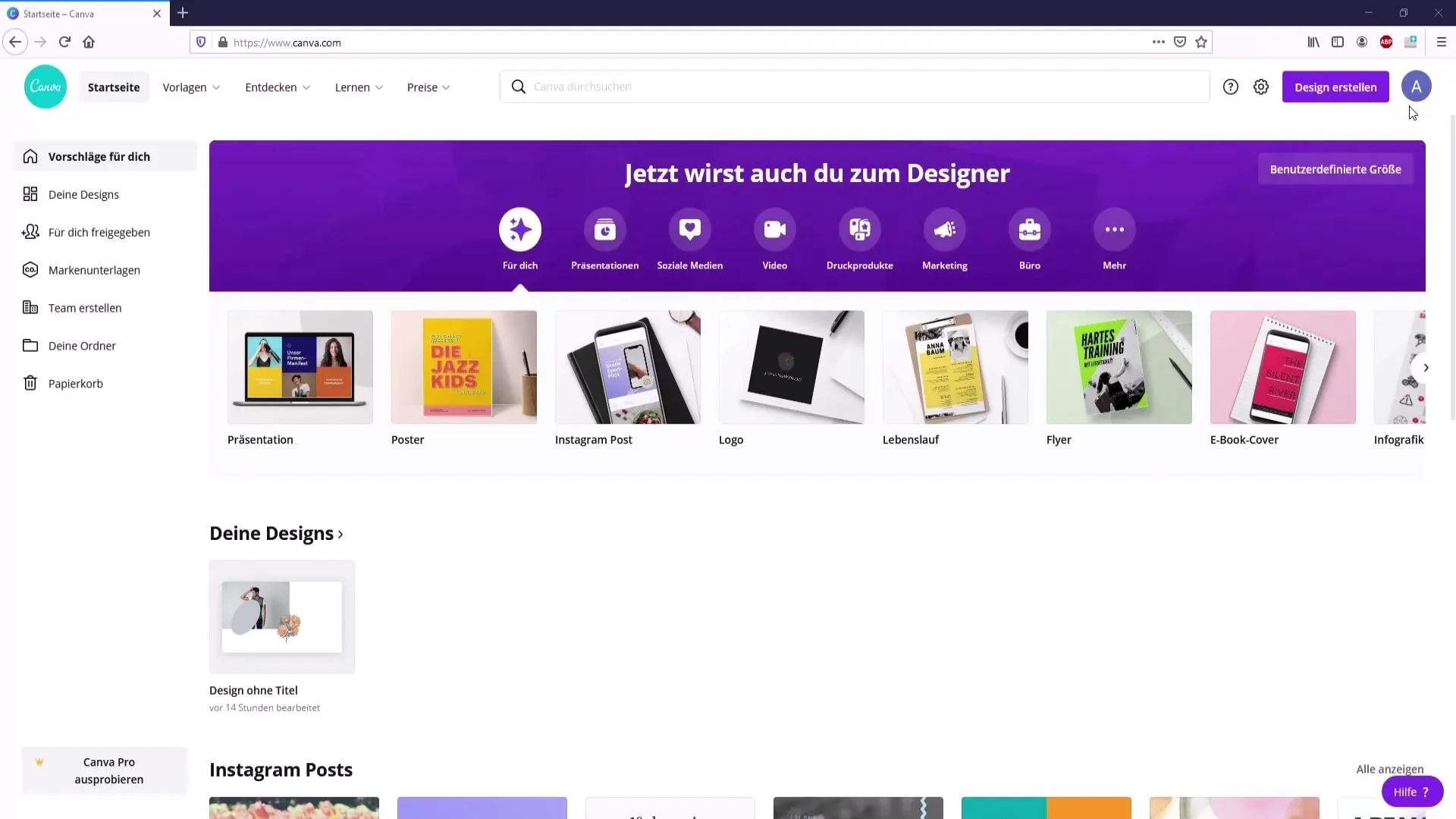
단계 2: YouTube 썸네일 템플릿 찾기
로그인한 후, 검색 상단에 "YouTube Miniatur"를 입력하세요. 앱에서는 다르게 표시될 수 있지만, 필요한 크기는 1280 x 720 픽셀입니다. "YouTube Miniatur erstellen" 옵션을 클릭하여 디자인 영역을 열 수 있습니다.
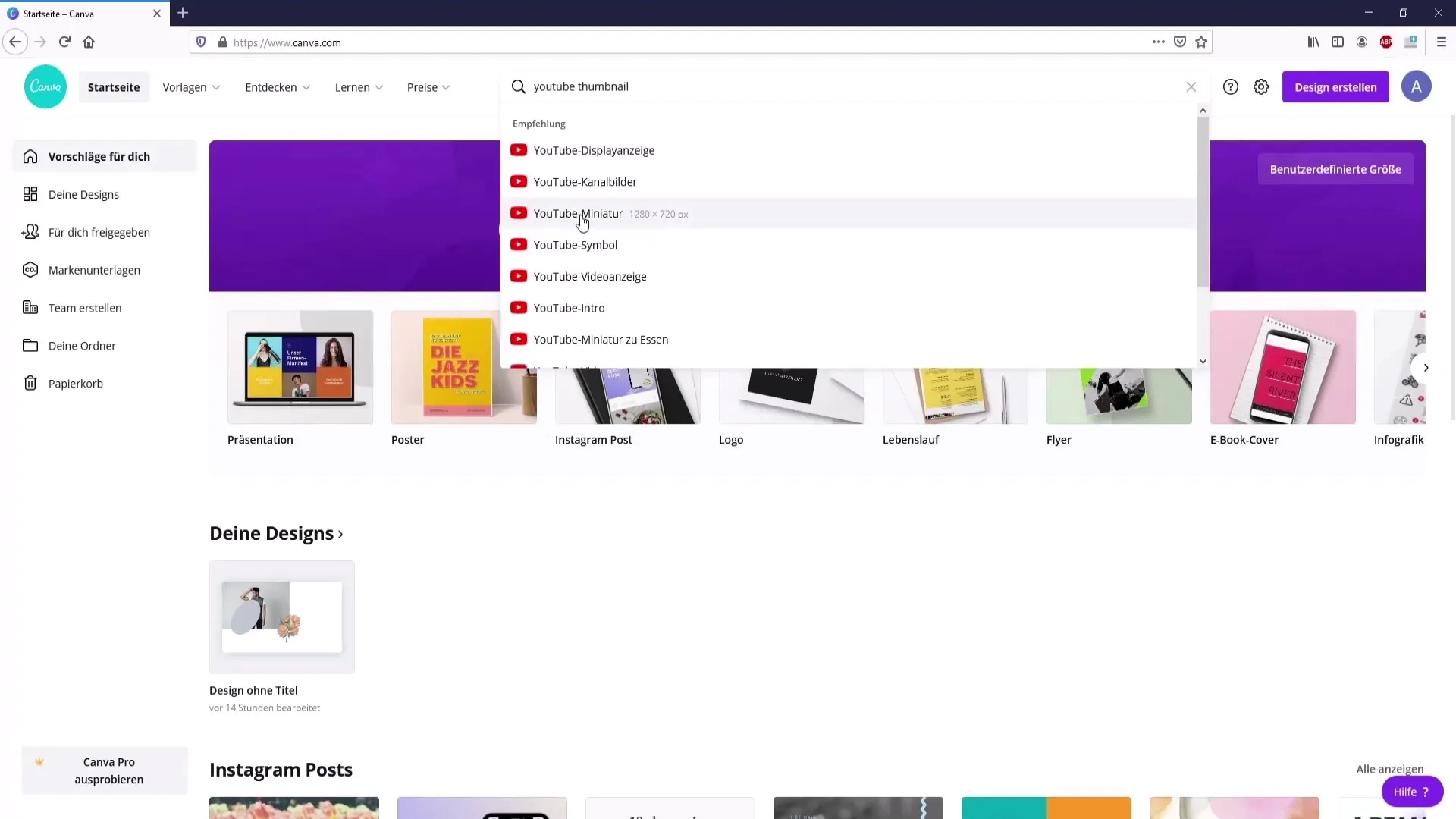
단계 3: 템플릿 선택 또는 생성
이제 다양한 템플릿이 나타납니다. 완성된 템플릿을 선택하거나 새로운 디자인을 만들 수 있습니다. 새 썸네일을 만들려면 플러스 기호를 클릭하세요. 자신의 취향에 맞게 배경 및 그래픽을 선택할 수 있습니다.
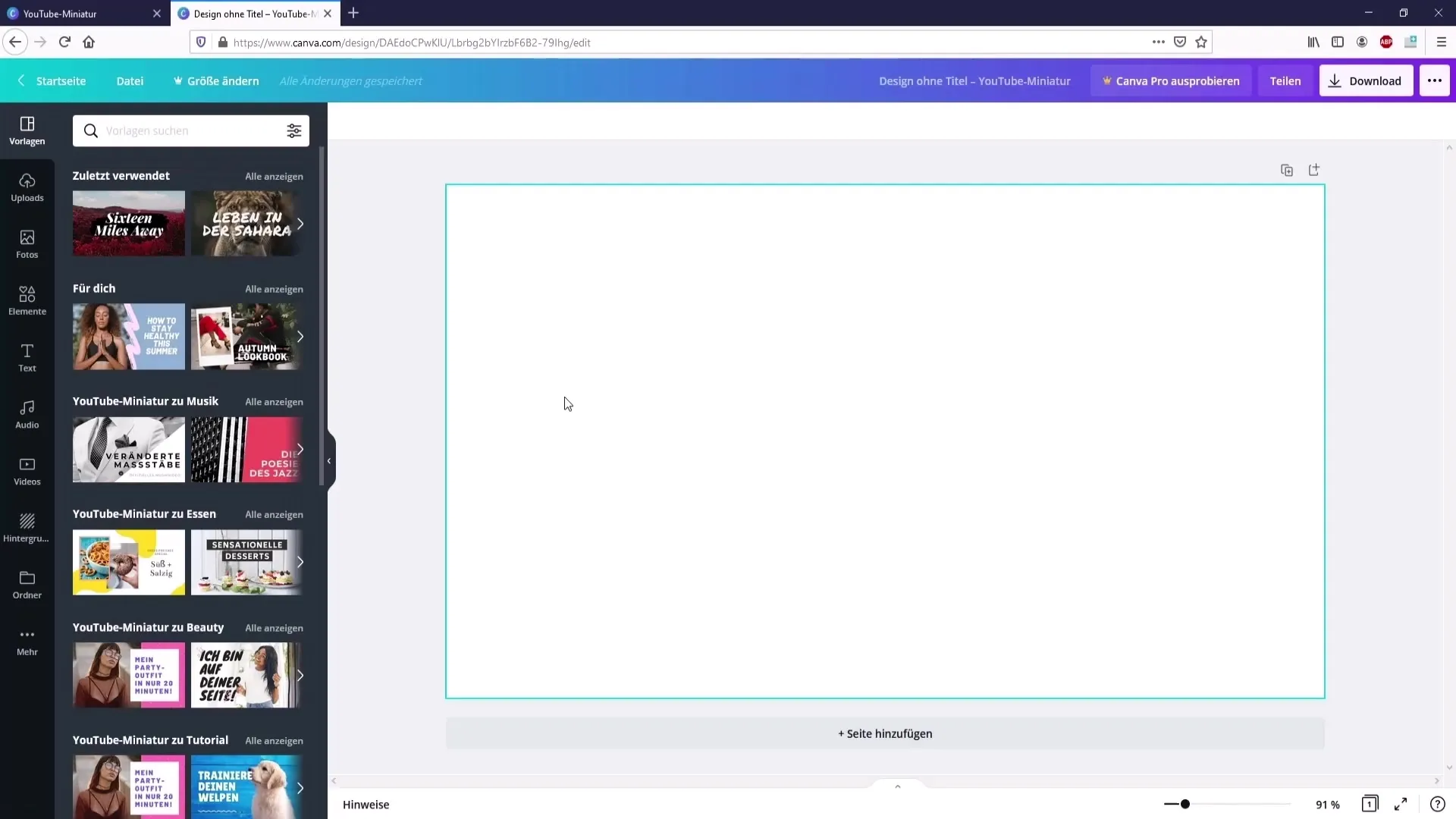
단계 4: 요소 조정
템플릿을 선택했다면 텍스트, 색상, 요소를 조정할 수 있습니다. 요소를 마우스 오른쪽 버튼으로 클릭하여 삭제 또는 변형할 수 있습니다. 완벽한 썸네일을 찾기 위해 다양한 디자인을 실험해 보세요.
단계 5: 자신의 사진 업로드
사진을 추가하려면 "그림"을 클릭한 후 "미디어 업로드"를 선택하세요. 디바이스에서 이미지를 선택하고 업로드하세요. 업로드한 후 디자인에 드래그 앤 드롭하여 쉽게 조정할 수 있습니다.
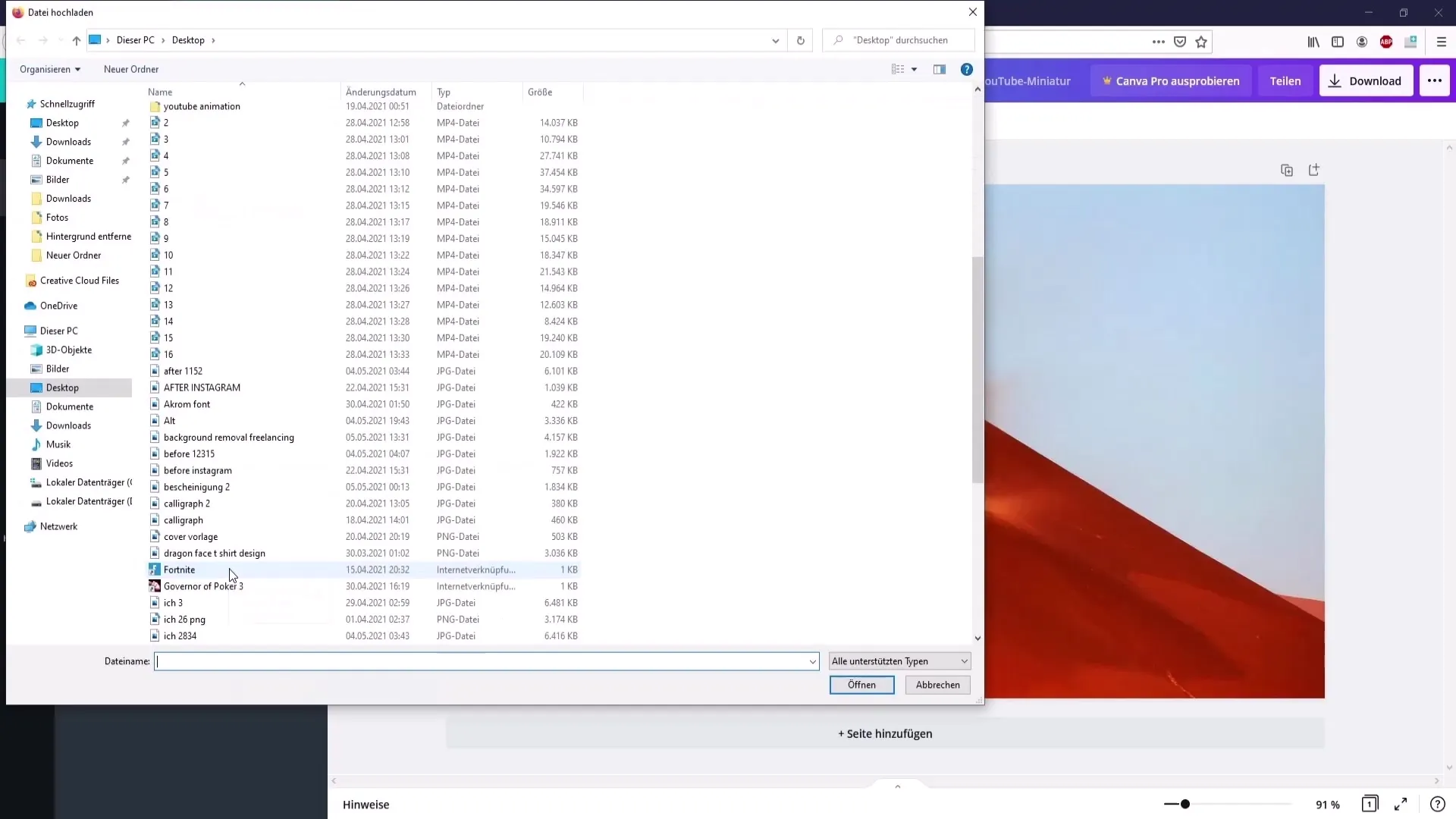
단계 6: 배경 제거
사진의 배경을 제거하려면 "remove.bg" 웹사이트를 사용할 수 있습니다. 사진을 간단히 업로드하면 배경이 자동으로 제거됩니다. 더 높은 해상도의 경우 비용이 발생할 수 있습니다. 그러나 일반적으로 썸네일에는 충분합니다.
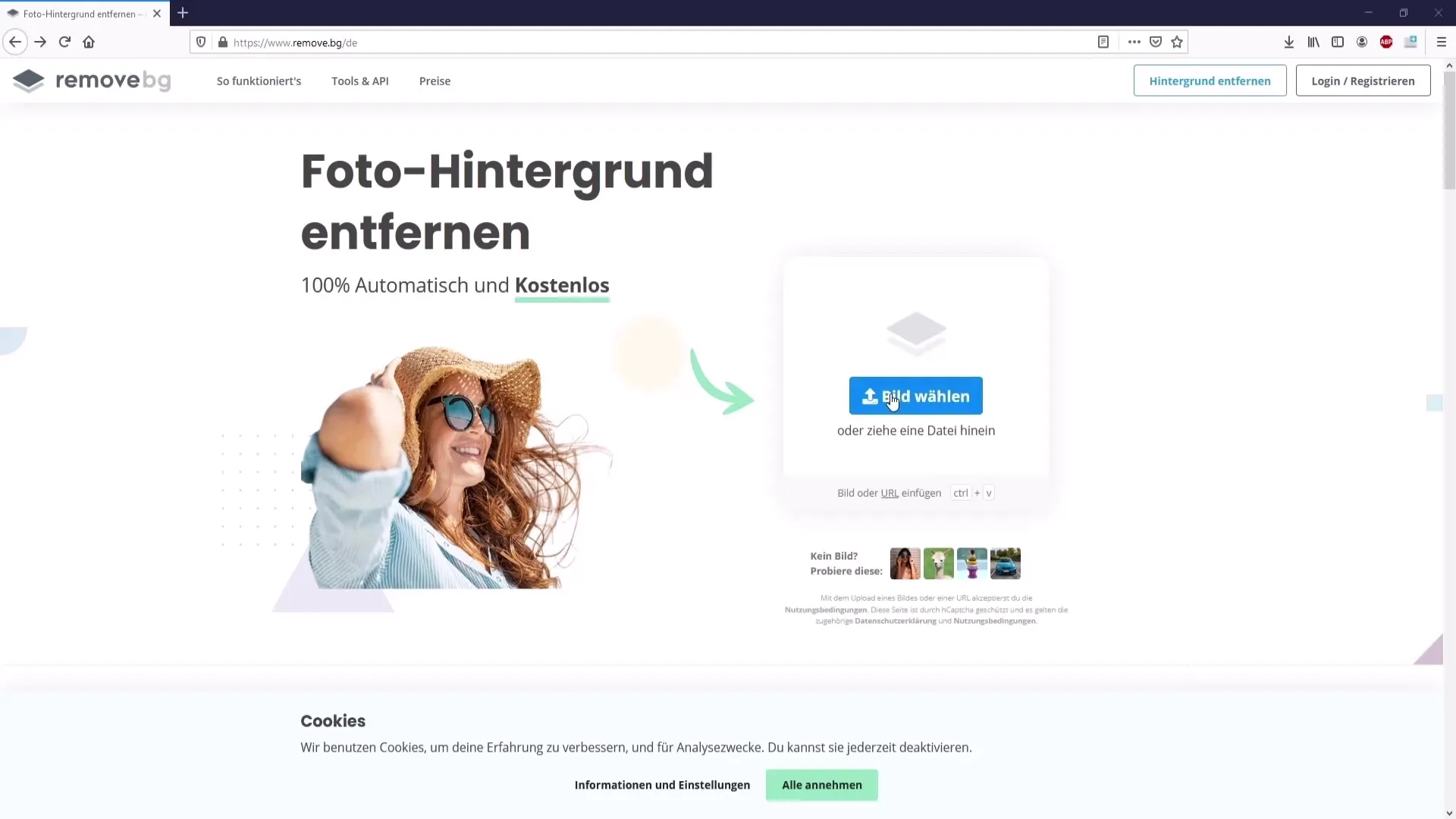
단계 7: 디자인 요소 추가
Canva에는 도형, 선, 화살표 등 다양한 디자인 요소가 있습니다. 이를 활용하여 썸네일을 더욱 흥미롭게 만들 수 있습니다. 도형을 클릭하고 배경과 잘 어울리는 적절한 색상을 색상 메뉴에서 선택하세요.
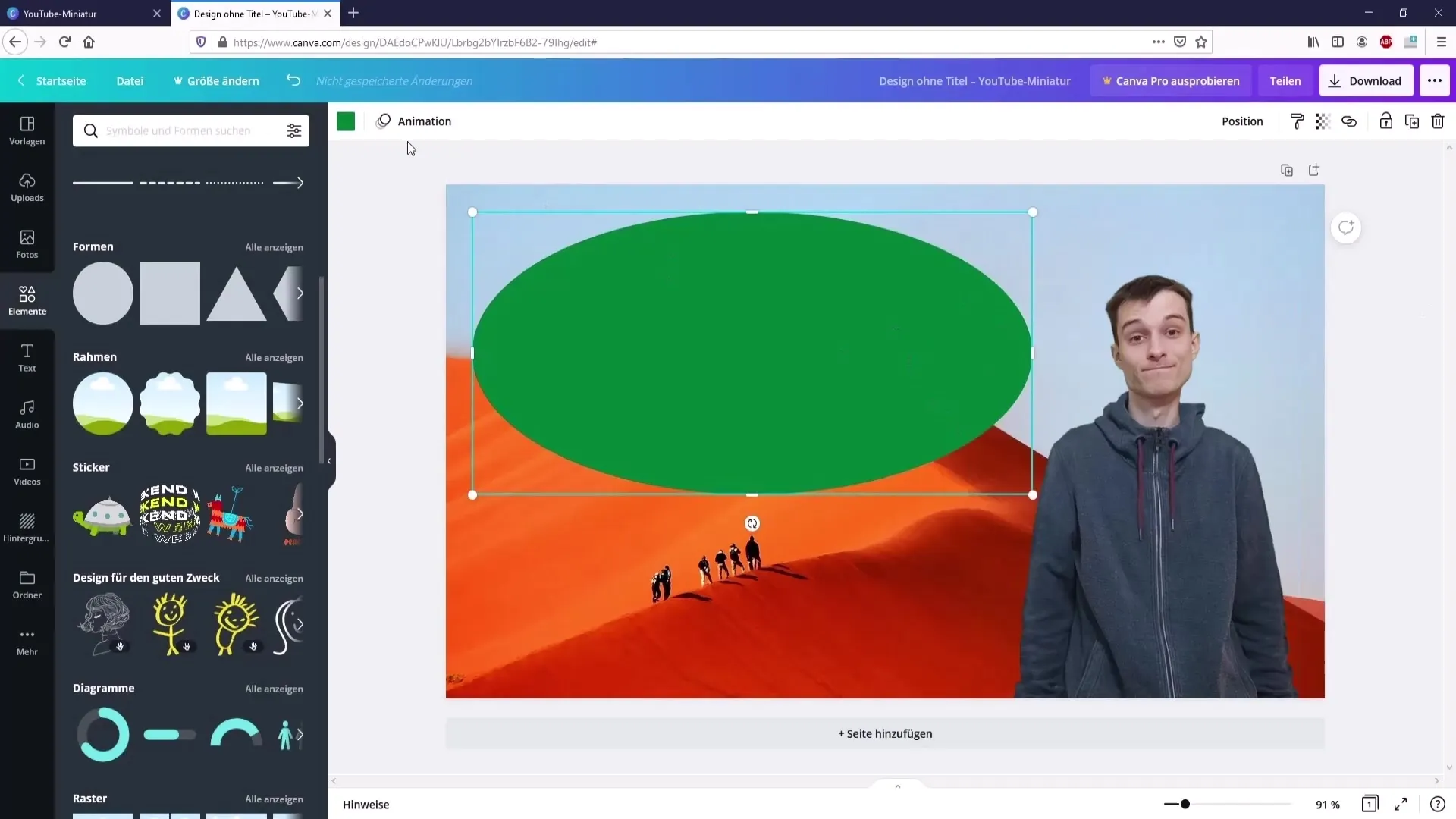
단계 8: 텍스트 삽입
텍스트를 추가하려면 "텍스트"를 클릭하세요. 여기에서 미리 설정된 텍스트 스타일을 선택하거나 자체 스타일을 만들 수 있습니다. 텍스트를 편집하려면 더블 클릭하세요. 글꼴, 크기 및 색상을 조정하여 모두가 조화롭게 보이도록 조정하세요.
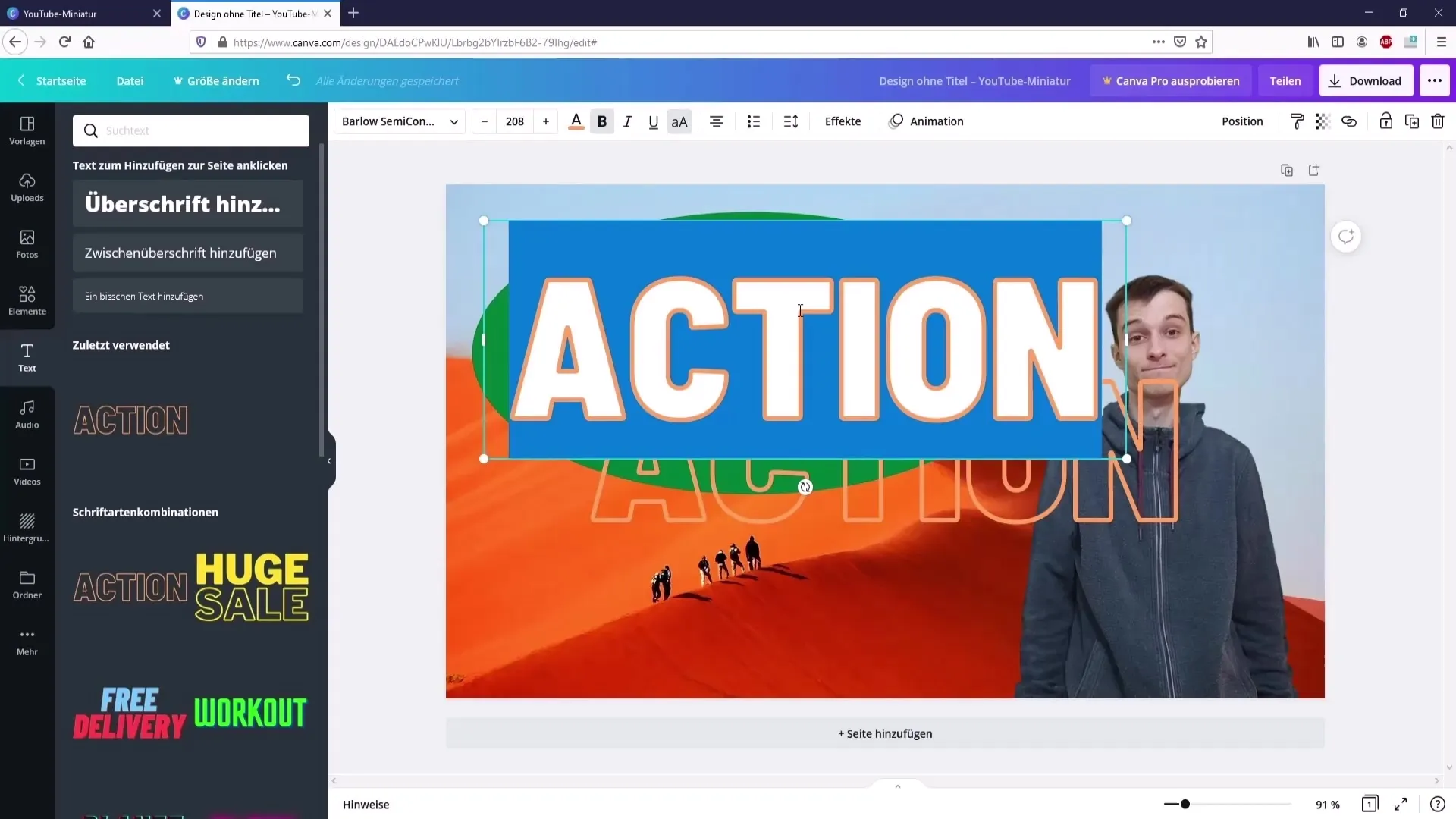
단계 9: 디자인 요소 조정
시각적 효과를 강조하기 위해 텍스트에 그림자나 내부 스타일과 같은 효과도 적용할 수 있습니다. 텍스트를 선택하고 효과를 적용하려면 효과를 선택하세요. 다양한 조정을 하여 적합한 디자인을 만드세요.
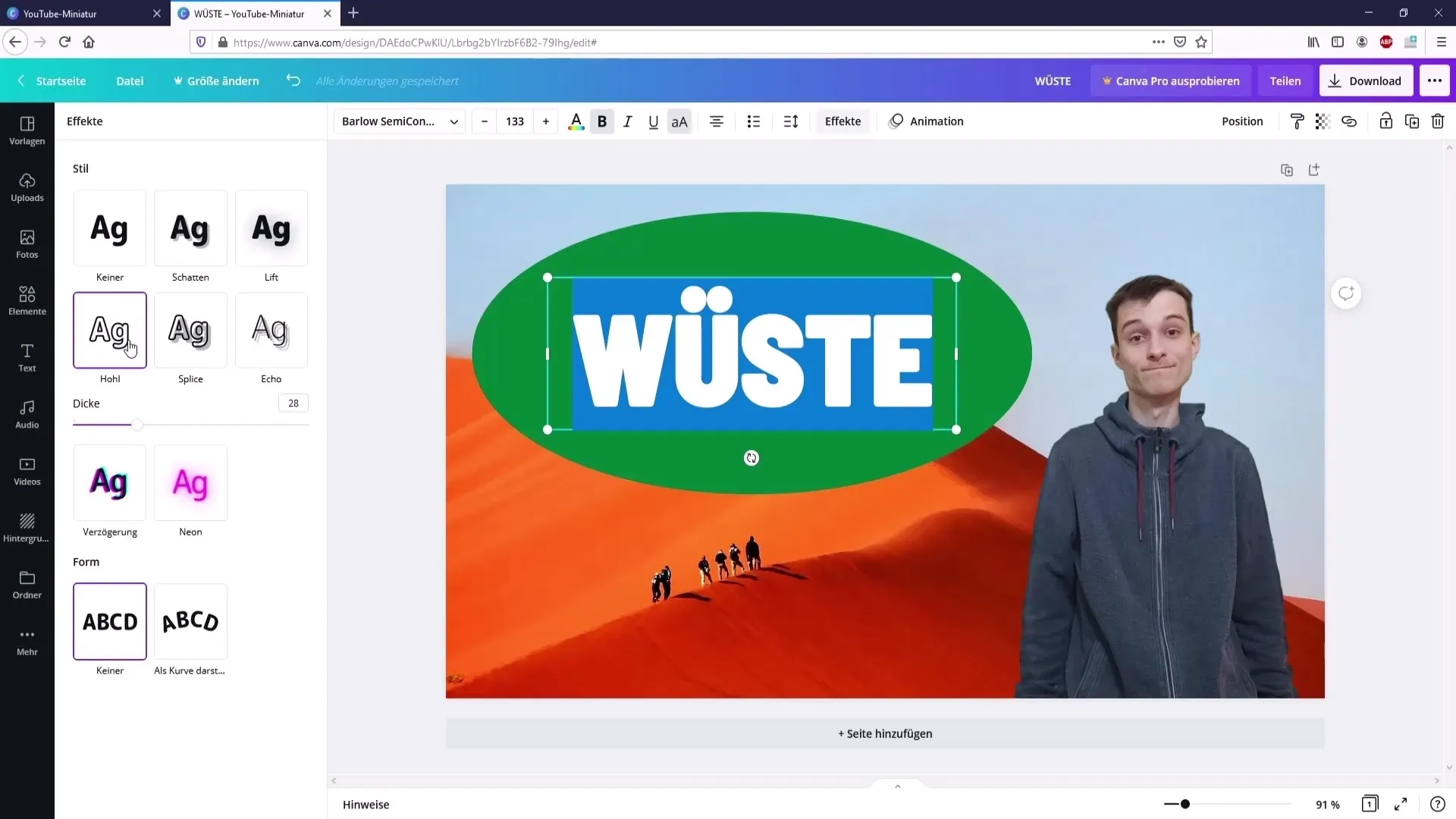
단계 10: 최종 조정 및 다운로드
디자인을 마쳤다면 섬네일을 저장할 수 있습니다. "파일"을 클릭하고 나서 "저장"을 눌러서 템플릿을 저장할 수 있습니다. 섬네일을 다운로드하려면 "다운로드"를 클릭하고, 필요한 파일 형식 – PNG 또는 JPG 중에서 선택해 주세요.
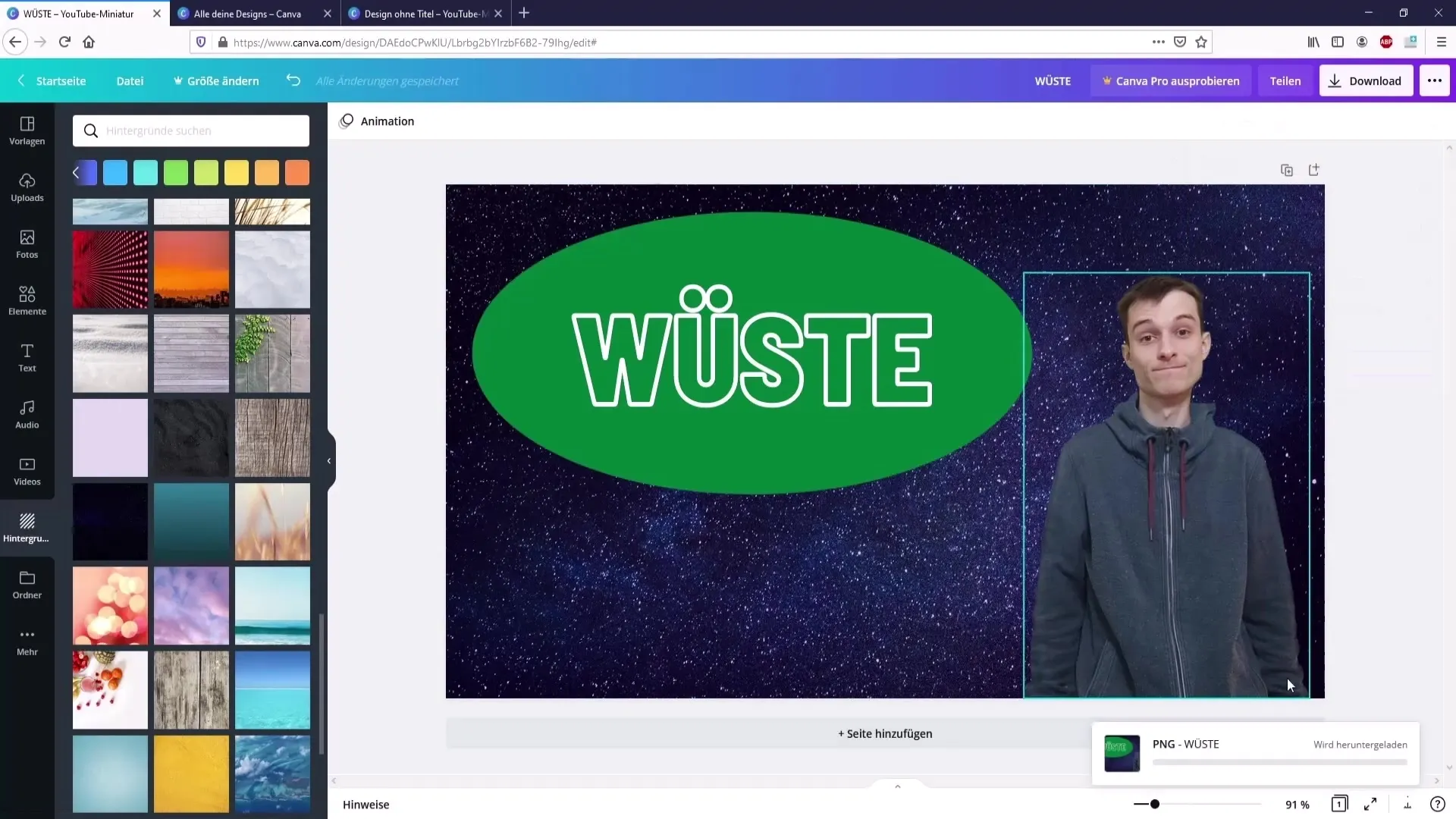
요약
본 안내서에서는 Canva를 사용하여 YouTube 비디오용 전문적인 섬네일을 만드는 방법을 배웠습니다. 템플릿 수정, 자체 이미지 업로드 및 다양한 디자인 요소 활용을 통해 창의적으로 비디오를 부각시킬 수 있습니다.
자주 묻는 질문
Canva에 가입하는 방법Canva 웹사이트에 가입하고 Google 계정 또는 자체 계정으로 로그인하세요.
YouTube 섬네일에 이상적인 이미지 크기는?최적 크기는 1280 x 720 픽셀입니다.
다른 웹사이트의 이미지 사용 가능 여부네, 사용 가능하지만, 해당 라이센스가 있는 이미지 사용을 권장하여 법적 문제를 피하셔야 합니다.
이미지 배경을 제거하는 방법무료로 이미지의 배경을 제거하려면 remove.bg 웹사이트를 사용하세요.
Canva 템플릿은 무료인가요?대부분의 템플릿은 무료이지만, 유료 그래픽도 일부 있습니다.


